Vizualizarea imaginii camerei pe iphone – ELRO C703IP.2 Plug & play network camera User Manual
Page 109
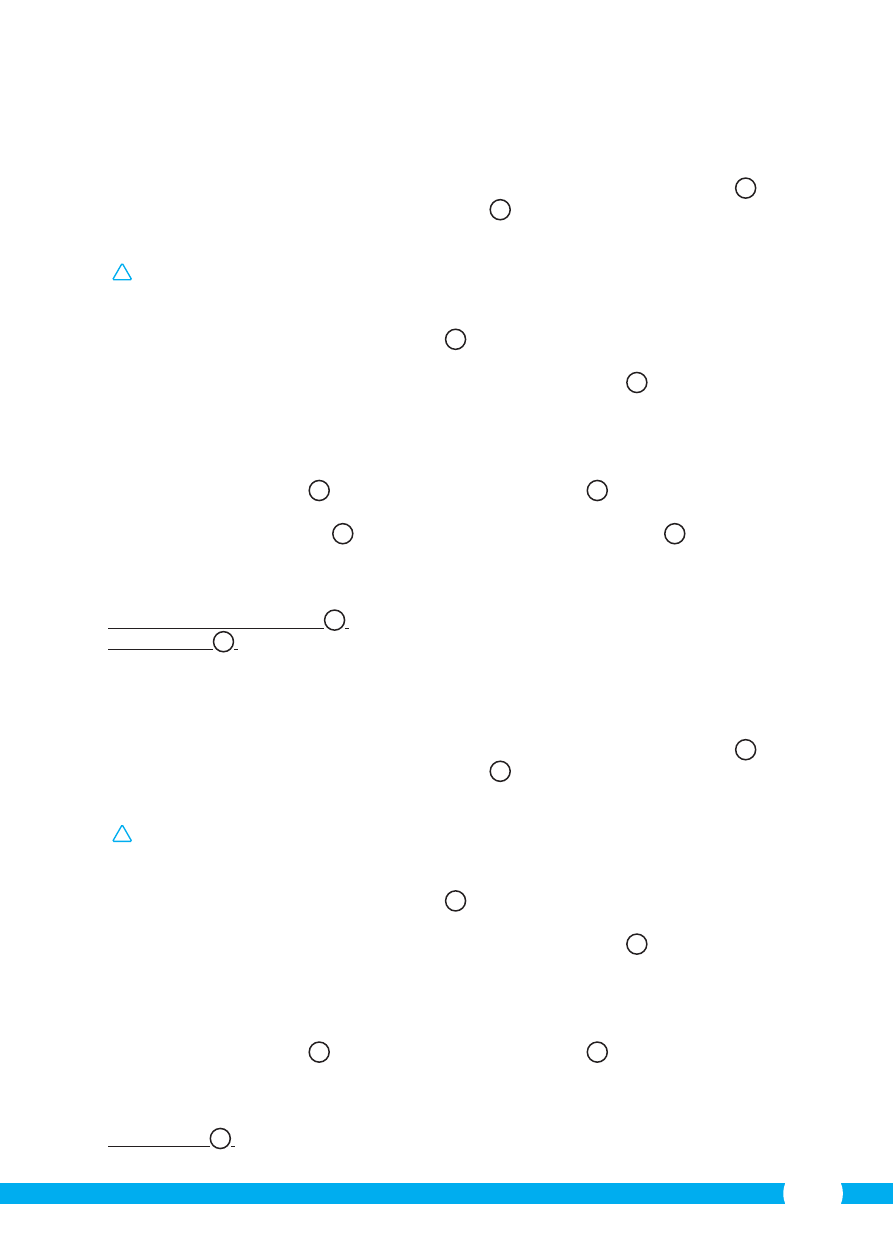
109
5.1. Modificarea setărilor camerei dvs. de pe
smartphone-ul dvs. Android
• Apăsaţi în ecranul de start al aplicaţiei pe camera pe care doriţi să o administraţi.
N
Imaginea camerei apare pe smartphone-ul dvs.
O
• Treceţi cu degetul pe ecran pentru a mări şi micşora şi pentru a mişca imaginea
camerei.
!
Atenţie! Atunci când nu aveţi imagine este posibil ca viteza conexiunii dvs. wireless să
fie prea mică. În acest caz modificaţi rezoluţia imaginii camerei dvs. (vezi paragraf 5.1.1)
Ecranul camerei oferă o serie de opţiuni:
• Apăsaţi butonul „Snapshot” (Instantaneu)
O1
pentru a face un instantaneu al imaginii
camerei.
• Apăsaţi butonul „mute/listen/speak” (fără sonor/ascultă/vorbeşte)
O2
pentru a regla
setările audio.
5.1.1. Modificarea setărilor camerei dvs. de pe smartphone-ul dvs. Android
• Apăsaţi în ecranul de start al aplicaţiei pe tastele cu săgeată de lângă camera pe care
doriţi să o administraţi.
N2
Se deschide un meniu cu opţiuni.
P
• Apăsaţi pe butonul „Edit camera” (Editare cameră), iar apoi pe butonul „Advanced
settings” (Setări avansate).
Q
Se deschide ecranul „Advanced settings”.
R
În ecranul
„Advanced settings” puteţi adapta o serie de caracteristici ale camerei.
Cele mai importante funcţii sunt descrise mai jos:
Modificare cod de securitate
R1
: Reglaţi aici codul camerei dvs. Codul implicit este: 000000
Video Quality
R2
:
Adaptaţi rezoluţia camerei dvs. În cazul în care aveţi o
conexiune wireless lentă, va trebui să reglaţi această
setare pe un nivel inferior.
5.2. Vizualizarea imaginii camerei pe iPhone.
• Apăsaţi în ecranul de start al aplicaţiei pe camera pe care doriţi să o administraţi.
V
Imaginea camerei apare pe smartphone-ul dvs.
W
• Treceţi cu degetul pe ecran pentru a mări şi micşora şi pentru a mişca imaginea
camerei.
!
Atenţie! Atunci când nu aveţi imagine este posibil ca viteza conexiunii dvs. wireless să
fie prea mică. În acest caz modificaţi rezoluţia imaginii camerei dvs. (vezi paragraf 5.2.1)
Ecranul camerei oferă o serie de opţiuni:
• Apăsaţi butonul „Snapshot” (Instantaneu)
W1
pentru a face un instantaneu al imaginii
camerei.
• Apăsaţi butonul „mute/listen/speak” (fără sonor/ascultă/vorbeşte)
W2
pentru a regla
setările audio.
5.2.1. Modificarea setărilor camerei dvs. de pe iPhone-ul dvs.
• Apăsaţi în ecranul de start al aplicaţiei pe tastele cu săgeată de lângă camera pe care
doriţi să o administraţi.
V2
Se deschide un meniu cu opţiuni.
X
În ecranul „Advanced settings” puteţi adapta o serie de caracteristici ale camerei.
Cele mai importante funcţii sunt descrise mai jos:
Security code
X1
:
Adaptaţi aici codul camerei dvs. Codul implicit este:
000000.
